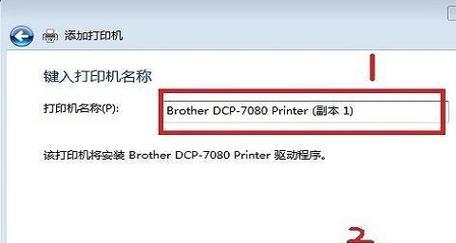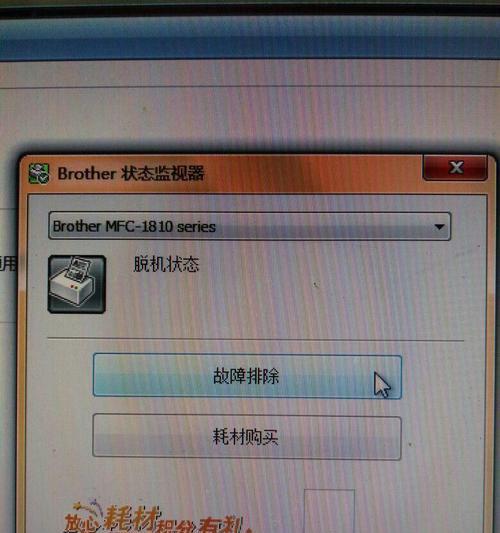打印机是我们日常办公生活中常用的设备之一,但有时候会遇到打印机进入脱机状态的情况,导致无法正常打印文件。本文将介绍一些有效方法,帮助读者解除打印机脱机状态,快速恢复打印机在线状态,提高工作效率。

一、检查打印机连接状态
通过检查打印机与电脑的连接状态,确保所有连接线正常插入,并且没有松动。USB线是否连接稳固、网络线是否接触良好等。
二、重新启动打印机和电脑
有时候,打印机脱机状态可能是由于设备之间的通信问题引起的。尝试重新启动打印机和电脑,以重新建立他们之间的连接。
三、检查打印机纸张状况
打印机可能进入脱机状态是因为纸张用尽或者纸张卡住了。检查并更换或清理卡住的纸张,确保纸张正常放置,打印机能够正常工作。
四、检查打印机墨盒或墨水状况
如果打印机使用的是墨水或墨盒,检查墨水是否已经耗尽或者墨盒是否安装正确。耗尽的墨水或安装不当的墨盒都会导致打印机进入脱机状态。
五、更新或重新安装打印机驱动程序
打印机驱动程序是打印机与电脑之间通信的重要桥梁。如果驱动程序损坏或过时,可能会导致打印机脱机。尝试更新或重新安装最新版本的打印机驱动程序。
六、检查打印机设置
有时候,打印机设置中的一些选项可能导致打印机脱机。检查打印机设置中的网络连接、休眠模式等选项,确保它们符合实际需求。
七、使用打印机自带的故障排除工具
许多打印机都有自带的故障排除工具,可以帮助用户解决常见的问题。尝试使用打印机自带的故障排除工具,查找并解决脱机问题。
八、检查打印队列
打印队列中的错误可能导致打印机脱机。打开打印队列,清除任何挂起的打印任务或错误信息,重新启动打印机,再次尝试打印。
九、重置打印机设置
有时候,一些不正确的设置可能导致打印机脱机。尝试重置打印机设置为出厂默认值,然后重新设置打印机,看是否可以解决脱机问题。
十、检查网络连接
如果使用的是网络打印机,检查网络连接是否正常。确保打印机与电脑连接在同一个网络下,并且网络稳定。
十一、使用其他电脑进行测试
如果可能的话,将打印机连接到另一台电脑上进行测试。如果在其他电脑上可以正常工作,说明问题可能出在原先的电脑上。
十二、咨询打印机厂家技术支持
如果尝试了以上方法仍然无法解决问题,建议咨询打印机厂家的技术支持。他们通常能够提供更专业的指导和解决方案。
十三、考虑更换打印机
如果打印机经常出现脱机问题,并且无法修复,那么可能考虑更换一台新的打印机。新的打印机通常更可靠,能够提供更好的打印体验。
十四、定期维护打印机
定期进行打印机维护可以帮助预防和解决一些常见的问题,包括脱机状态。清洁打印机、更换耗材等维护工作都是很重要的。
十五、
通过以上方法,我们可以解除打印机脱机状态,保证打印机正常工作。然而,每个问题的原因可能不同,选择适当的方法解决问题非常重要。希望本文提供的方法能够帮助读者解决打印机脱机问题,提高工作效率。
解除打印机脱机状态的方法
打印机是我们日常工作和生活中必不可少的工具之一,但有时我们可能会遇到打印机脱机的问题,导致无法正常使用。本文将详细介绍解除打印机脱机状态的方法,帮助读者快速解决问题。
1.检查打印机连接状态:确保打印机与电脑的连接正常,检查数据线是否松动,确认电源线已插好。
2.检查打印机电源状态:确保打印机的电源已经打开,并检查打印机面板是否有异常显示。
3.检查打印队列:打开计算机的控制面板,找到“设备和打印机”,右键点击打印机图标,选择“查看打印队列”,检查是否有阻塞的任务。
4.取消阻塞任务:在打印队列中,右键点击阻塞的任务,选择“取消”或“删除”来清除任务列表。
5.重新启动打印机:关闭打印机电源,等待几秒钟后再重新启动,检查脱机状态是否消失。
6.更新打印机驱动程序:访问打印机制造商的官方网站,下载最新的打印机驱动程序,并按照说明进行安装。
7.检查网络连接:如果使用网络打印机,确保网络连接正常,尝试重新连接或重启路由器。
8.打印机故障排除:查阅打印机的用户手册或访问制造商的技术支持网站,根据打印机型号和故障现象进行故障排除。
9.清理打印机内部:按照用户手册的指引,将打印机外壳打开,使用专用的清洁工具或软布轻轻清理打印头、滚筒等部分。
10.更换打印机部件:如果打印机脱机问题持续存在,可能是某些部件损坏或需要更换,联系制造商进行维修或更换。
11.更新操作系统:确保计算机的操作系统是最新版本,及时更新系统补丁和驱动程序。
12.安装更新的固件:制造商有时会发布打印机的更新固件,下载最新固件并按照说明进行安装,以解决一些已知问题。
13.重装打印机软件:如果使用的是打印机附带的软件,尝试卸载并重新安装该软件,确保软件版本与打印机兼容。
14.检查打印机设置:在计算机的打印机设置中,确保打印机的默认状态为“在线”,不要勾选“禁用”或“脱机”选项。
15.寻求专业帮助:如果以上方法都无效,建议联系打印机制造商或专业技术人员进行进一步故障排查和修复。
解除打印机脱机状态可以通过检查连接状态、取消阻塞任务、更新驱动程序等多种方法来解决。如果问题仍然存在,可以尝试清理打印机内部、更换部件或寻求专业帮助。保持打印机和计算机的良好连接,并定期进行维护和更新,有助于减少脱机问题的发生,提高打印效率。